PPT制作技巧--打造立体球形
- 格式:pptx
- 大小:238.80 KB
- 文档页数:7

前几天在网络上看到一篇文章,介绍如何使用PPT2003来制作水晶球效果,感觉非常有趣,按照提示想在PPT2007中试一下的,一下子竟感觉无从下手,因为PPT2003和PPT2007的变化比较大,很多东西都已经改变或不见了。
但是经过笔者的努力,最后还是顺利实现了在PPT2007制作水晶球。
具体步骤如下:图1 效果图第一步;绘制正圆我们将背景设置为蓝色,调节透明度为20%,开始工具栏-绘图选项卡-形状-选择基本形状里面的圆(如图2)。
按住shift开始画,这样是一个正圆!图2 绘制正圆第二步:设置线条的颜色右击刚才绘制的圆形,选择设置形状格式,弹出设置形状格式对话框。
接着我们先调节线条颜色为接近背景的颜色,这里我们选择蓝色,设置透明度为50%(如图3所示)。
图3 设置线条的颜色第三步:填充颜色的设置这个是比较有趣的地方,首先勾选渐变填充,然后选择类型为路径,下面是设置渐变光圈,选择光圈1,然后拖动结束位置至80%处;颜色选择红色,透明度为0%(如图4)。
图4 光圈1的设置然后选择渐变光圈下拉列表,选择光圈2,结束位置为0%,颜色选择白色,透明度为0%(如图5)。
图5 光圈2的设置关闭设置形状格式对话框,将得到图6所示的图形。
图6 正圆的效果图第四步:绘制图形二继续选择绘图工具,按上面的步骤绘制一个圆(图形二),右击打开设置形状格式,将线条中的颜色设置为无线条颜色;填充中选择渐变填充,设置填充类型为线性,角度为90°,渐变光圈1结束位置为100%,颜色选择白色,透明度为100%;渐变光圈2结束位置为0%,颜色为白色,透明度为20%,如图7所示。
图7 图形二的设置关闭对话框,效果如图8所示。
图8 图形二的效果图第五步:组装图形拖动图形二四周的句柄,将图形二变形,具体可以参照效果图中的那样去做了。
然后在将变形后的图形二拖动到正圆上,调整好位置,效果如图1所示。
看看是不是一个水晶球效果呢?PS:PowerPoint2007 中的渐变填充发生了一些变化,例如原本PPT2003中的双色渐变现在被渐变光圈所代替。

如何使用PPT制作三维立体效果在当今的演示文稿设计中,三维立体效果能够为 PPT 增添强烈的视觉冲击力和吸引力,使其在众多平凡的展示中脱颖而出。
掌握使用PPT 制作三维立体效果的技巧,不仅可以提升演示的专业性,还能更好地传达信息,吸引观众的注意力。
接下来,我将为您详细介绍如何在 PPT 中实现令人惊艳的三维立体效果。
首先,我们需要了解 PPT 中一些基本的三维功能和工具。
在最新版本的 PPT 软件中,通常会有“形状格式”或“绘图工具”选项卡,其中包含了与三维相关的设置。
比如“三维旋转”“三维格式”等功能,这些都是我们实现三维效果的基础。
形状的选择和构建是制作三维立体效果的重要一环。
我们可以选择一些本身就具有立体感的形状,如立方体、圆柱体、球体等。
当然,如果需要更独特的形状,也可以通过多个简单形状的组合和编辑来创建。
比如,要制作一个三棱柱,可以先绘制三个矩形,然后通过组合和调整角度来实现。
在为形状添加三维效果时,“三维旋转”是一个关键的操作。
通过选择不同的旋转角度和方向,可以让形状呈现出不同的视角和立体感。
例如,将一个立方体旋转一定角度,使其看起来像是斜放在页面上,增加了空间感。
“三维格式”的设置同样不容忽视。
这里可以调整形状的棱台、深度、轮廓等参数。
棱台效果可以为形状的边缘添加一定的立体感,使其看起来更加真实。
深度的设置则决定了形状的立体感强度,适当增加深度可以让形状更具立体感。
而轮廓的颜色和宽度选择,可以让形状在页面上更加突出。
颜色和材质的选择也会对三维立体效果产生很大的影响。
一般来说,较深的颜色可以营造出厚重和稳重的感觉,而明亮的颜色则更能突出形状的立体感。
对于材质的选择,如金属、塑料、玻璃等,可以根据演示的主题和风格来决定。
例如,科技主题的PPT 可以选择金属材质,使其更具科技感;而教育类的PPT 可能更适合选择塑料或纸质的材质,显得亲切和自然。
光影效果的运用能够进一步增强三维立体效果。
PPT 中可以设置光源的方向、强度和颜色。

如何在ppt中制作三维球形
在ppt中制作简单的图形图案,相信大家都知道如何操作,如果我们要制作一个三维球形,应该如何操作呢?不懂的看过来,下面就让店铺告诉你如何在ppt中制作三维球形的方法。
在ppt中制作三维球形的方法:
打开ppt幻灯,新建一个空白幻灯片。
然后点击插入-形状-圆形。
按住shift键,绘制一个标准的圆形。
把轮廓和形状填充为黑色。
然后再绘制一个小圆形,填充为白色。
选中小圆形后,右键-设置形状格式,选择柔化边缘,调整。
再复制一个小圆形,放在其他位置,最终效果如下。



PPT中的三维立体效果制作技巧在当今的演示文稿设计中,PPT 不再仅仅是简单的文字和图片排列,而是追求更加生动、吸引人的视觉效果。
其中,三维立体效果的运用能够极大地提升PPT 的表现力和专业性,为观众带来全新的视觉体验。
接下来,我将为您详细介绍 PPT 中三维立体效果的制作技巧。
一、了解三维立体效果的基本概念在开始制作之前,我们首先要明白什么是三维立体效果。
简单来说,三维立体效果就是通过模拟物体在三维空间中的形态、光影和透视关系,使其在平面的 PPT 页面上呈现出立体感和真实感。
这种效果可以让元素更加突出、有层次感,增强演示文稿的视觉冲击力。
二、选择合适的 PPT 版本并非所有版本的 PPT 都具备强大的三维立体效果制作功能。
一般来说,较新的版本,如 Microsoft PowerPoint 2019 及以上,或者 WPS 中的相关高级版本,提供了更多丰富的三维工具和选项,能够满足我们对三维立体效果的制作需求。
三、利用预设的三维形状许多 PPT 软件都内置了一些预设的三维形状,如立方体、圆柱体、球体等。
我们可以直接插入这些形状,并通过调整其大小、颜色、材质等属性,来达到我们想要的效果。
例如,如果要展示一个产品的内部结构,可以使用立方体,并将其六个面设置为不同的颜色或材质,以区分不同的部分。
四、自定义形状的三维效果如果预设的形状无法满足需求,我们还可以通过对自定义形状进行三维效果的设置。
先绘制一个自己需要的形状,然后在“形状格式”选项卡中找到“三维旋转”和“三维格式”等功能。
通过调整“深度”、“轮廓线”、“顶部棱台”和“底部棱台”等参数,为形状添加立体效果。
五、运用三维图形的组合与叠加有时候,单个的三维形状可能无法完全表达我们的想法。
这时,可以尝试将多个三维形状进行组合和叠加。
比如,制作一个复杂的建筑模型,可以用多个立方体和圆柱体组合而成,再通过调整它们的位置和角度,使其看起来更加逼真。
六、设置三维图形的光影效果光影效果是营造三维立体感的关键因素之一。

p p t中怎么制作3d球状标签显示关键字通常我们的标签就是强调某一对象的名称属性等,如果单一平面卡片来做未免太单调了,这是我们可以用立体感较强的来代替。
以下是学习啦小编为您带来的关于在P P T中制作3D球状标签显示关键字,希望对您有所帮助。
在P P T中制作3D球状标签显示关键字首先让我们来制作一个球体。
启动P o w e r P o i n t 2016后新建一个空白文档,删除幻片中的所有元素,然后右击幻灯片,选择设置背景格式,在右侧打开设置窗格,将背景颜色设置为纯黑色。
接下来切换到插入选项卡,点击形状,选择绘制一个正圆形(可按C t r l+键不放再拖动鼠标绘制)。
右击圆形,从右键菜单中,点击边框,将此圆形设置为无轮廓。
再次右击,点击填充,将它的颜色改成浅灰色。
再绘制一个白色的圆,选中后在右侧设置窗格中切换到效果项中(点击正五边形图标),点击展开柔化边缘,拖动大小滑钮,将其边缘虚化。
将这个边缘虚化的白色圆,叠放到前所所绘制的灰色的圆上,稍微偏一点的位置。
最好也将灰色圆做一点柔化边缘的操作,这样,一个立体的圆形就完成了。
可以调整透明度,以控制光斑的亮度接下来以这个球体为参照,添加文字。
切换到插入选项卡,点击插入文本框,输入文本。
为了好看,小编这里输入的是英文S U C C E S S。
现在看起来,文字是平的,没有立体感。
我们需要将这条文字变成中间大两边窄的效果,它才会与球体吻合到一起。
选中文字后,切换到绘图工具-格式,点击文本效果转换,在弹出菜单中,选中中间大两边窄的艺术字效果。
预设的效果可能跟自己想要的不完全符合,这时可以右击艺术字,从右健菜单中选择编辑顶点,此时边框四个锚点变成黑色的点,可以任意拖动,文字也将随之变形、弯曲。
在红色边框上点击,还可以增加新的锚点,这样就更多一些控制了。
接下来要做的,其实都是重复性的工作了,输入其他文字,设置不同的颜色,以及根据文字所在球体的不同位置,对文字进行不同的扭曲,旋转文字的方向等等。

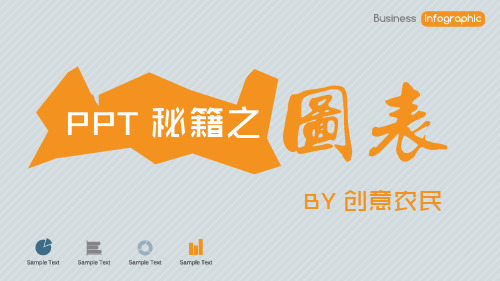

在ppt中怎样制作3d立体图形
有时看到别人ppt演示中的3d立体图形,会让人觉得很炫酷,这是如何实现的呢?下面就让店铺告诉你在ppt中怎样制作3d立体图形的方法。
在ppt中制作3d立体图形的方法:
在打开来的PPT里面单击“新建幻灯片"这样就在PPT里面完成了一张新的幻灯片的插入。
在工具栏单击”插入“,”形状“,选中你所需要插入的形状吗,当然你也可以选择你喜欢的图片来插入。
选择插入的图片,然后会在工具栏显示“效果设置”,单击“三维效果”然后选择需要的三维效果。
然后对立体图像进行“深度”,“方向”,“颜色”的设置,可以通过鼠标来进行拉伸,也可以通过设置数值的方法拉伸。
也可以对立体图形绕X,Y轴进行正反转,来达到你所需要的效果。
绕X轴逆时针转的时候效果如下所示,这样就完成了从图面到立体模型的转换。

【PPT实用技巧】ppt怎么使用三维递增功能绘制创意的线条
球体
ppt怎么使用三维递增功能绘制创意的线条球体
ppt怎么使用三维递增功能绘制创意的线条球体?ppt中可以绘制一些
创意的图形,今天我们就来看看绘制使用线条组成的立体球体的方法,需要的朋友可以参考下
1、首先启动ppt2010,执行插入-形状命令,选择椭圆按住shift 键绘制一个正圆形。
2、接着执行格式-形状填充命令,设置填充颜色为无颜色填充,
形状轮廓为绿色。
3、选择圆形,执行threed-三维递进命令,调出三维递进对话框。
4、勾选复制选项,开始设置为0,步长为2,个数为200,点击x按钮。
5、接着点击y按钮,关闭该对话框,查看效果,这样就形成了一个球体。
6、选择球体,执行threed-三维演示命令,递进度数选择默认,勾选普通视图,勾选是否自动播放和x,点击播放按钮,查看效果。
以上就是ppt设计创意线条球体的教程,希望大家喜欢。

在ppt中怎样绘制立体图形
我们可以使用ppt演示制作各种各样的图形,例如我们可以使用ppt演示制作立体图形,下面就让店铺告诉你在ppt中怎样绘制立体图形的方法。
在ppt中绘制立体图形的方法:
利用形状插入功能先插入两个基本形状,即插入一个菱形和一个平行四边形,我们将利用这两个基本图形来绘制立体方块。
调整一下菱形的角度到合适的位置,至于什么是合适的位置?这个要自己把握咯。
然后调整一下平行四边形的黄色控点,使得四边形的边与菱形的边平行。
然后再复制一个平行四边形,通过水平翻转功能调整复制图形的角度,具体操作方式为:选中图形-格式-旋转-水平翻转。
将平行四边形的边调整到与菱形的边完全重合的位置。
再对填充色和线条颜色进行调整。
具体步骤为:选中图形,右键-设置对象格式-填充-纯色填充,右键-设置对象格式-线条。
接下来按住Ctrl键拖拽复制出N个立体方块,并对每个立体方块的填充颜色进行调整,然后拼接成一个立体堆。

PPT中如何利用自选图形轻松制作水晶球效果
利用PPT中的自选图形可以轻松制作精美并可编辑的水晶球效果,自选图形是指一组现成的形状,包括如矩形和圆这样的基本形状。
以下是店铺为您带来的关于PPT中利用自选图形轻松制作水晶球效果,希望对您有所帮助。
PPT中利用自选图形轻松制作水晶球效果
①启动PowerPoint2007,先按住Shift键画出一个正圆,然后单击菜单栏--开始--主题颜色--无轮廓。
②点击上面那个颜色填充按钮,依次选择渐变--其他渐变。
③弹出设置形状格式对话框,在填充选项卡中勾选渐变填充,角度270°结束位置82%,勾选与形状一起旋转。
④选择光圈2,结束位置42%,透明度为0,其他与光圈1类似。
⑤最后设置光圈3,结束位置0%,透明度也是0%。
⑥摆放好位置之后,继续插入一个圆形。
⑦画出椭圆状,单击形状轮廓--无轮廓。
⑧最后进行柔化边缘的设定,单击格式--形状效果--柔化边缘--25磅。
⑨移动阴影部分,最后Ctrl+A全选,组合图形,效果如下所示:
⑨移动阴影部分,最后Ctrl+A全选,组合图形,效果如下所示:。

PPT怎么绘制立体感特别强的三维球体?
发布时间:2016-01-20 12:59:43 作者:佚名
PPT怎么绘制立体感特别强的三维球体?使用ppt绘制立体三维球体修饰普通的圆形加上光照的视觉效果,视觉上的错觉会认为是立体的球,下面分享这个立体三维球的制作方法,需要的朋友可以参考下
在制作幻灯片时,我们经常需要在PPT中绘制三维的球体,PPT 中并没有预置三维球体的功能,因此需要手动进行制作,小编的方法就是在普通的圆上加上光照效果,使其具有立体感。
现在小编就和大家分享PPT中制作三维球体的方法。
1、依次点击“插入”>“形状”,然后选择形状列表中的圆形。
2、按住Shift键,然后在PPT中绘制一个标准的圆,然后设置圆的填充颜色(球体的颜色)和轮廓色(轮廓色建议设置为无)。
3、同样的方法,在刚才绘制的圆中绘制一个比较小的白色的圆。
4、在白色的圆上点击鼠标右键,然后选择“设置形状格式”。
5、打开形状格式设置窗口后,点击“形状选项”下的“柔化边缘”选项。
6、调节柔化边缘的预设值,预设值的大小根据立体的效果的而定。
7、为了增强立体感,可以设置多个光照点,根据需要进行调节。
注意事项:教程中使用的是Office PowerPoint 2013,界面与其他版本有所不同。


ppt2010怎么绘制圆形⽴体按钮?
PowerPoint是⼈们在⽇常⼯作、学习中常⽤的⼀款演⽰⽂稿制作软件,易学易⽤,修改⽅便。
今天⼩编来介绍⼀个制作圆形⽴体按钮的⽅法,希望可以帮到使⽤PowerPoint的朋友。
PowerPoint 2013 官⽅完整版(32/64位)
类型:办公软件
⼤⼩:811MB
语⾔:简体中⽂
时间:2014-10-19
查看详情
1、启动PowerPoint2010,在需要制作按钮的幻灯⽚⾥,选择插⼊形状“椭圆”。
然后按住“Shift”键,在幻灯⽚⾥绘制第⼀个圆形。
2、选中绘制的圆形,单击⿏标右键,选择“设置形状格式”。
3、在设置形状格式对话框中,设置形状的线条颜⾊为“⽆线条”。
4、设置形状的填充类型为“渐变填充”,删除中间的渐变光圈。
5、设置渐变类型为“线性”,⾓度为45度。
第⼀个渐变光圈为“橙⾊”,第⼆个渐变光圈为“黄⾊”。
6、再绘制第⼆个略⼩的圆形,与第⼀个圆形居中对齐。
设置第⼆个圆形的形状格式为:⽆线条,渐变填充,渐变颜⾊和第⼀个圆形⼀样,但是⾓度设为225度。
注意事项:
第⼆个圆形的填充⾓度要与第⼀个圆形有差别,这样才能形成⽴体的感觉。